
发布时间:2025-04-17 18:08:47 作者:佚名 阅读:(38)
在使用Windows10时,可能会遇到字体显示模糊、发虚或不清晰的问题,这通常是由于屏幕分辨率设置不当或显示设置问题引起的。为了改善视觉效果,可以尝试调整ClearType设置、更新显卡驱动或调整显示缩放比例。接下来将为大家介绍具体的解决方法,帮助提升字体显示的清晰度,改善使用体验。
1、右键 “此电脑”,选择“属性”:
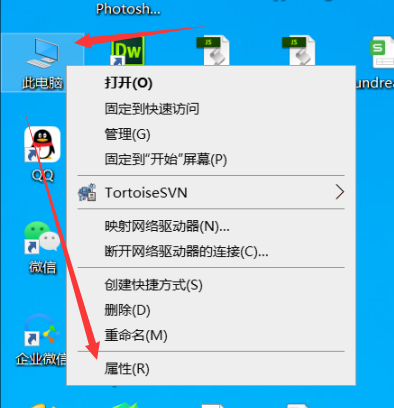
2、点击右侧“更改设置”:
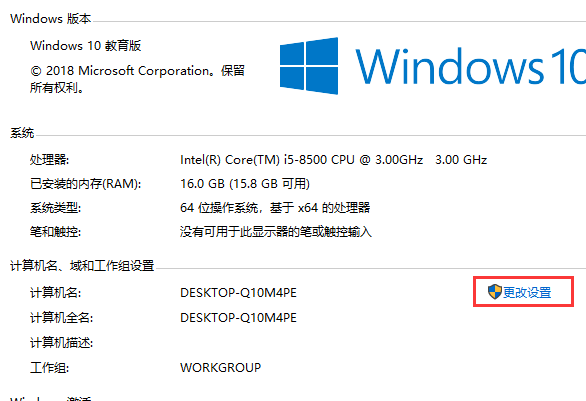
3、在对话框切换到“高级”,然后点击性能的“设置”:
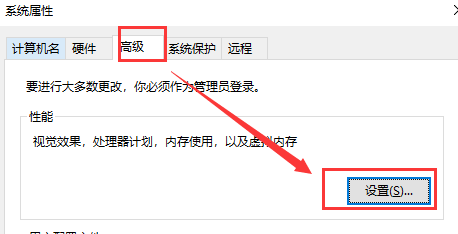
4、选择“调整为最佳性能”,然后点击“应用”,最后点击“确定”:
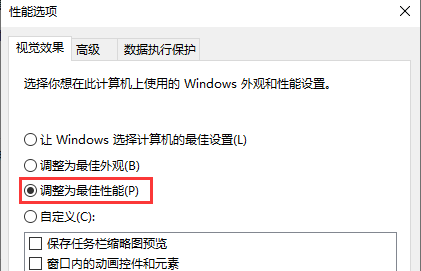
1、右键桌面空白位置,选择“显示设置”:
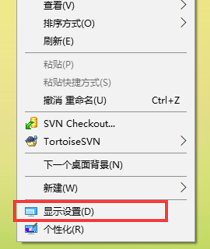
2、点击左侧“显示”,然后点击右侧的“缩放与布局”:
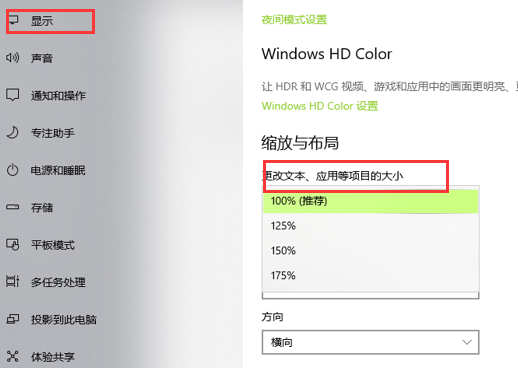
3、选择系统推荐的:100%,然后关闭设置即可
1、针对某个应用的字体不清晰。我们以腾讯QQ为设置的案例,右键,选择“属性”:
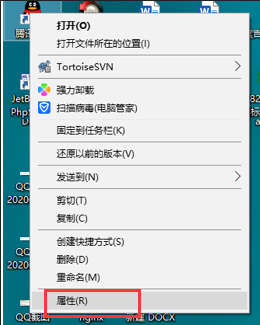
2、在窗口切换到对应的“兼容性”,点击“更改高DPI设置”:
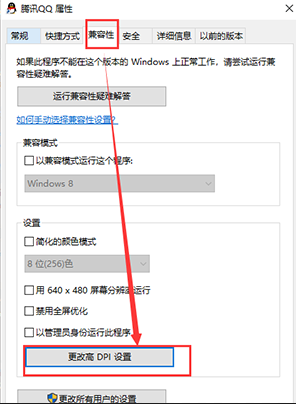
3、在弹出的对话框,勾选“替代高DPI缩放行为缩放执行”,然后选择“应用程序”,确定即可
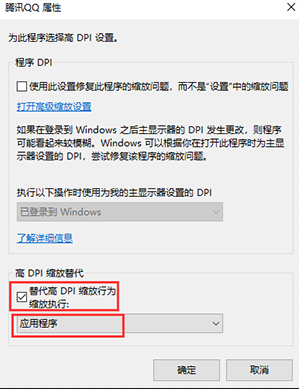
确保你的显卡驱动程序是最新版本,因为更新的驱动程序通常会修复显示问题并提升性能:访问你的显卡制造商的官方网站,下载并安装最新的显卡驱动程序。
如果你使用了高 DPI 缩放设置,尝试将其设置为默认:
进入「设置」->「系统」->「屏幕」。在「缩放和布局」中,将缩放设置恢复为 100%。
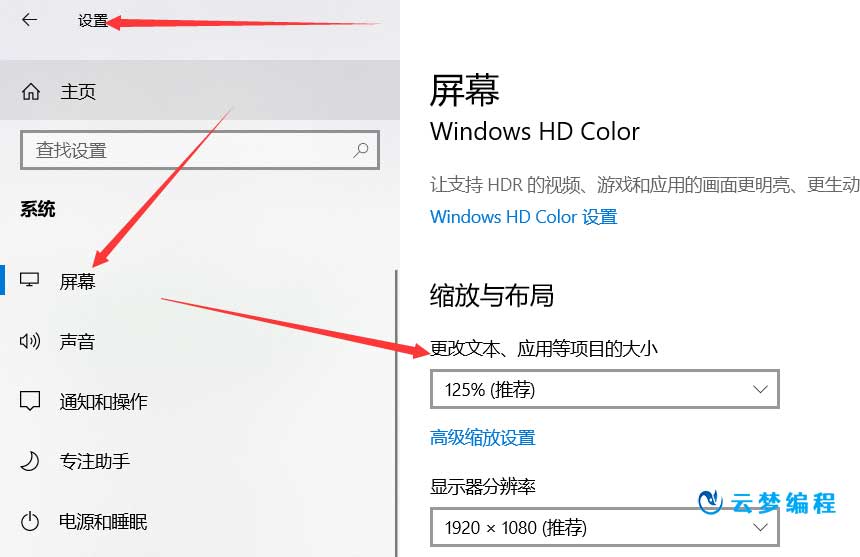
以上就是云梦编程为大家介绍的关于win10字体模糊不清晰解决方法,了解更多相关文章请关注云梦编程网!
© 2023 - 云梦编程网 版权所有 鲁ICP备2021017318号-4